Detective-103 kembali… Kita berpesta! Yeahhhh!!!
Kembalinya D-103 kali ini ingin membagikan info tentang bagaimana-cara-menganti-ip-address-pada-windows-7. (Tolong dibacanya dengan ejaan patah-patah biar semakin terlihat dramanya) :D
Sebenernya kalau mengganti ip seperti ini erat kaitannya dengan pengalokasian model IP Static. IP Static adalah IP address yang diisikan secara manual kepada suatu komputer. Kelebihan dari IP Static ini adalah alamat IP yang berurut pada perangkat komputer. Sehingga dapat memudahkan (apalagi memudahkan otak kiri kita dalam mengolah informasi yang berurut, dan numeric) manajemen atau memudahkan brainware dalam mengidentifikasi IP address secara sekilas
, alias tidak usah harus klak-klik mouse mencari alamat ip pada komputer. Ngerti ga maksud saya? (saya berharap ngerti T_T).
, alias tidak usah harus klak-klik mouse mencari alamat ip pada komputer. Ngerti ga maksud saya? (saya berharap ngerti T_T).
Nah, selain ada kelebihan, pasti ada kelemahannya. Kelemahannya adalah rentan terhadap IP konfilk karena diisikan secara manual jadi pasti ada potensi alamat ip yang sama pada komputer-komputer yang ada di jaringan tersebut.
Langsung ke cara penggantiannya aja guys. Kayak gini nih caranya:
1. Buka “Open network and sharing center”
2. Pilih “Change adapter setting”
3. Klik kanan di “local area connection” pilih “properties” double klik “internet protocol version 4”
4. Pilih “use the following IP Address” dan aturlah Ip Addressnya. Dan pilih juga “use the following DNS server addresses” untuk mengatur DNS nya.
Gambar singkatnya begini nih cuy….
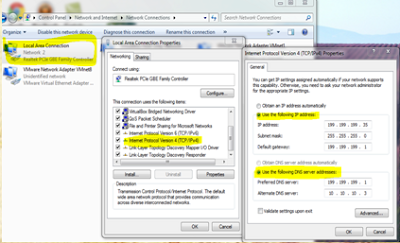
Tidak ada komentar:
Posting Komentar